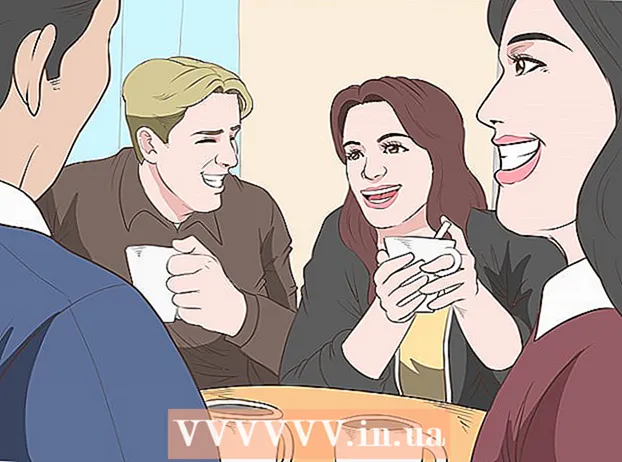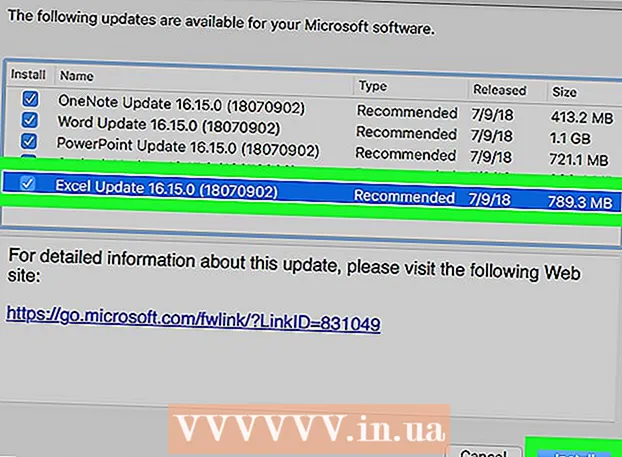Autor:
Marcus Baldwin
Data Creației:
18 Iunie 2021
Data Actualizării:
1 Iulie 2024

Conţinut
- Pași
- Metoda 1 din 3: Cum să activați mesageria pe pagina dvs.
- Metoda 2 din 3: Utilizarea paginii Mesaje primite
- Metoda 3 din 3: Utilizarea funcției de notificare unică
- sfaturi
În acest articol, vă vom arăta cum să trimiteți un mesaj de pe pagina dvs. de Facebook. Dacă compania dvs. are o pagină de Facebook și doriți să vă conectați cu publicul dvs., puteți face acest lucru prin Facebook Messenger. Dar Facebook permite doar persoanelor care v-au contactat deja să trimită mesaje. Prin urmare, încurajați utilizatorii să vă trimită mesaje.
Pași
Metoda 1 din 3: Cum să activați mesageria pe pagina dvs.
 1 Deschideți pagina de Facebook. Dacă vă aflați pe pagina de pornire Facebook, urmați acești pași:
1 Deschideți pagina de Facebook. Dacă vă aflați pe pagina de pornire Facebook, urmați acești pași: - Găsiți secțiunea „Legături rapide” din panoul din stânga.
- Faceți clic pe titlul paginii dvs.
- Dacă nu există o astfel de secțiune, faceți clic pe „Pagini” în secțiunea „Repere”, apoi selectați pagina.
 2 Click pe Setări în colțul din dreapta sus al paginii. Această opțiune este în stânga opțiunii Ajutor.
2 Click pe Setări în colțul din dreapta sus al paginii. Această opțiune este în stânga opțiunii Ajutor.  3 Click pe Postări în mijlocul paginii de setări. Aceasta este a cincea opțiune din lista de opțiuni.
3 Click pe Postări în mijlocul paginii de setări. Aceasta este a cincea opțiune din lista de opțiuni. - Se află în panoul de opțiuni din dreapta (panoul din stânga conține setările principale).
 4 Bifați caseta de lângă opțiunea „Afișați butonul de scriere pentru a permite oamenilor să trimită mesaje private către pagina mea”. Acum faceți clic pe Salvați modificările.
4 Bifați caseta de lângă opțiunea „Afișați butonul de scriere pentru a permite oamenilor să trimită mesaje private către pagina mea”. Acum faceți clic pe Salvați modificările.  5 Click pe Pagină în colțul din stânga sus. Veți fi returnat la pagina dvs.
5 Click pe Pagină în colțul din stânga sus. Veți fi returnat la pagina dvs.  6 Click pe + Buton Adăugare sub imaginea de copertă. Este în partea dreaptă a paginii, sub copertă. Acum, creați un buton pe care utilizatorii vor face clic pentru a vă trimite un mesaj.
6 Click pe + Buton Adăugare sub imaginea de copertă. Este în partea dreaptă a paginii, sub copertă. Acum, creați un buton pe care utilizatorii vor face clic pentru a vă trimite un mesaj.  7 Click pe Te contactează. În fereastra pop-up, veți vedea cinci opțiuni - pentru a primi mesaje, faceți clic pe opțiunea „Contactați-vă”.
7 Click pe Te contactează. În fereastra pop-up, veți vedea cinci opțiuni - pentru a primi mesaje, faceți clic pe opțiunea „Contactați-vă”.  8 Bifeaza casuta Mesaj. Butonul poate fi numit în cinci moduri diferite - în cazul nostru, vă recomandăm să alegeți numele „Mesaj”.
8 Bifeaza casuta Mesaj. Butonul poate fi numit în cinci moduri diferite - în cazul nostru, vă recomandăm să alegeți numele „Mesaj”.  9 Click pe Mai departe. Se află în colțul din dreapta jos al ferestrei.
9 Click pe Mai departe. Se află în colțul din dreapta jos al ferestrei.  10 Te rog selecteaza Mesager. Aceasta este singura opțiune din fereastra Pasului 2, dar faceți clic pe ea oricum pentru a adăuga un buton la pagina dvs.
10 Te rog selecteaza Mesager. Aceasta este singura opțiune din fereastra Pasului 2, dar faceți clic pe ea oricum pentru a adăuga un buton la pagina dvs.  11 Click pe A termina. Se află în colțul din dreapta jos al ferestrei. De acum înainte, pagina dvs. va afișa un buton mare pe care utilizatorii îl pot folosi pentru a vă trimite mesaje.
11 Click pe A termina. Se află în colțul din dreapta jos al ferestrei. De acum înainte, pagina dvs. va afișa un buton mare pe care utilizatorii îl pot folosi pentru a vă trimite mesaje.
Metoda 2 din 3: Utilizarea paginii Mesaje primite
 1 Deschideți pagina de Facebook. Pe pagina de pornire Facebook, faceți clic pe numele paginii dvs. în secțiunea „Legături rapide” din panoul din stânga.
1 Deschideți pagina de Facebook. Pe pagina de pornire Facebook, faceți clic pe numele paginii dvs. în secțiunea „Legături rapide” din panoul din stânga.  2 Click pe Inbox.
2 Click pe Inbox. 3 Faceți clic pe Conversație.
3 Faceți clic pe Conversație. 4 Scrieți răspunsul și faceți clic trimite.
4 Scrieți răspunsul și faceți clic trimite.
Metoda 3 din 3: Utilizarea funcției de notificare unică
 1 Deschideți pagina de Facebook.
1 Deschideți pagina de Facebook. 2 Click pe Setări în colțul din dreapta sus al paginii.
2 Click pe Setări în colțul din dreapta sus al paginii. 3 Click pe Mesagerie avansată pe panoul din stânga. În panoul din stânga, veți găsi setările de bază.Opțiunea de mesagerie avansată este a șasea opțiune din panoul din stânga și este marcată cu un nor de vorbire cu o pictogramă fulger.
3 Click pe Mesagerie avansată pe panoul din stânga. În panoul din stânga, veți găsi setările de bază.Opțiunea de mesagerie avansată este a șasea opțiune din panoul din stânga și este marcată cu un nor de vorbire cu o pictogramă fulger.  4 Derulați în jos până la secțiune Funcții solicitate. Această secțiune conține caracteristici care necesită revizuire și aprobare prealabilă de către echipa Messenger pentru activare. Funcția Notificare unică permite unei pagini să trimită mesaje către oameni (dar nu și reclame).
4 Derulați în jos până la secțiune Funcții solicitate. Această secțiune conține caracteristici care necesită revizuire și aprobare prealabilă de către echipa Messenger pentru activare. Funcția Notificare unică permite unei pagini să trimită mesaje către oameni (dar nu și reclame).  5 Click pe Cerere. Este în dreapta opțiunii Notificare unică. Se va deschide o fereastră cu un formular.
5 Click pe Cerere. Este în dreapta opțiunii Notificare unică. Se va deschide o fereastră cu un formular.  6 Completati formularul. Completați acest formular în funcție de tipul de pagină. Specificați tipul de mesaje care trebuie trimise: Știri, Performanță sau Urmărire personală. Acum adăugați mai multe informații despre postările dvs. și furnizați, de asemenea, un exemplu de postare.
6 Completati formularul. Completați acest formular în funcție de tipul de pagină. Specificați tipul de mesaje care trebuie trimise: Știri, Performanță sau Urmărire personală. Acum adăugați mai multe informații despre postările dvs. și furnizați, de asemenea, un exemplu de postare. - Nu uitați, postările dvs. nu trebuie să fie promoționale sau nu veți fi activat pentru notificări unice. Bifați caseta de lângă opțiunea din partea de jos a formularului pentru a accepta termenii.
 7 Click pe Salveaza schita. Se află în colțul din dreapta jos al ferestrei.
7 Click pe Salveaza schita. Se află în colțul din dreapta jos al ferestrei.  8 Click pe Trimiteți pentru verificare. Faceți acest lucru atunci când completați formularul. Dacă echipa Messenger vă aprobă cererea, veți putea trimite mesaje în mod regulat oamenilor.
8 Click pe Trimiteți pentru verificare. Faceți acest lucru atunci când completați formularul. Dacă echipa Messenger vă aprobă cererea, veți putea trimite mesaje în mod regulat oamenilor. - Procesarea cererii dvs. poate dura până la cinci zile lucrătoare. În acest timp, veți primi o notificare cu decizia Facebook.
sfaturi
- Încercați să deschideți setările paginii și să dați clic pe „Mesaje” din stânga în bara de meniu. Acum configurați setările de mesagerie pe pagina dvs. - pentru a face acest lucru, mutați glisoarele de lângă opțiunile corespunzătoare; aici puteți configura, de asemenea, răspunsuri automate și schimb de mesaje de întâlnire.